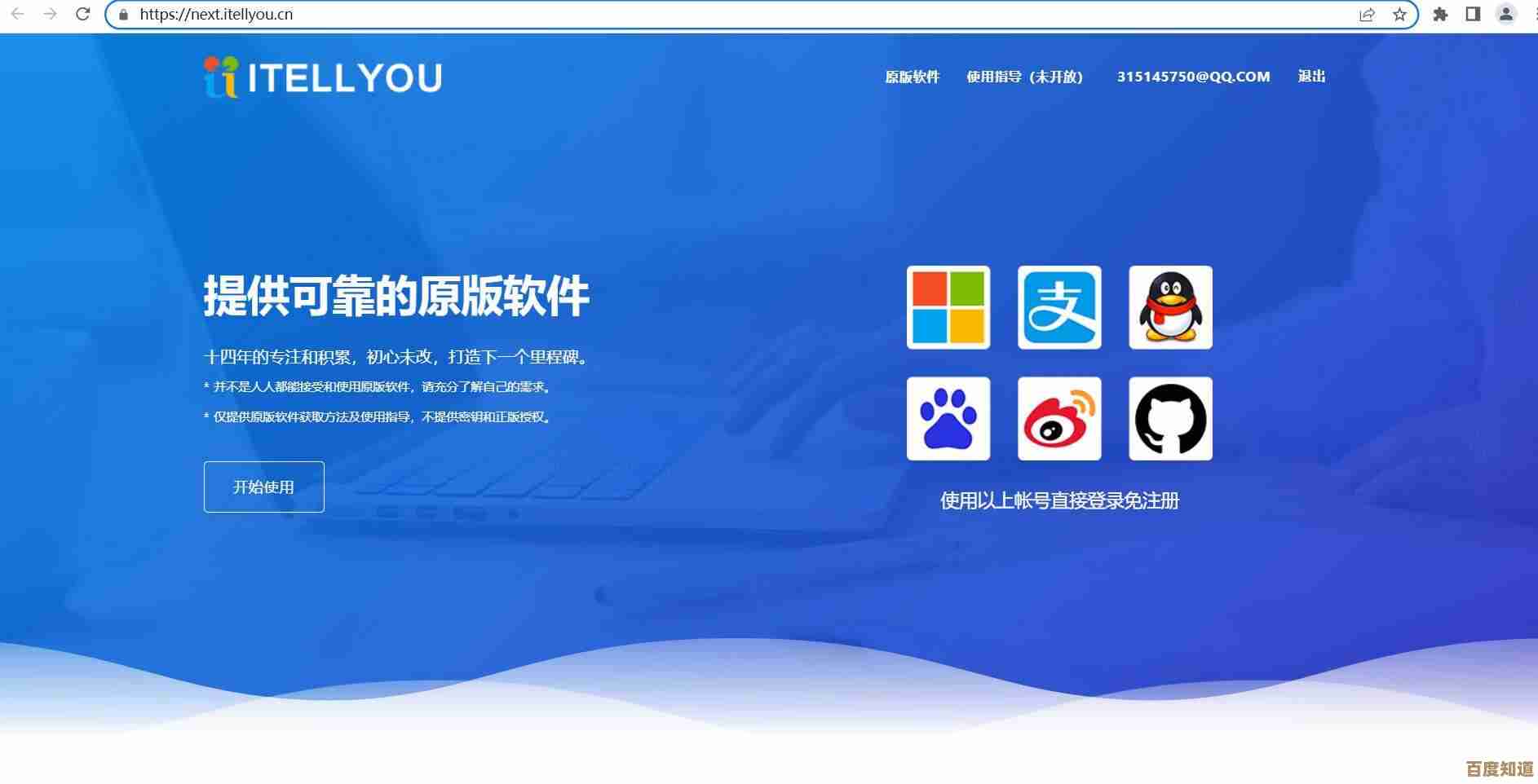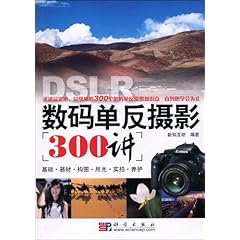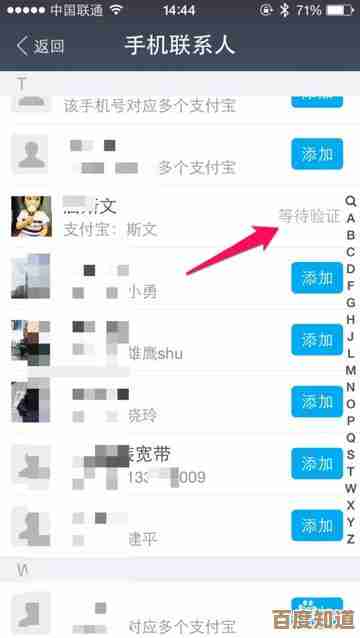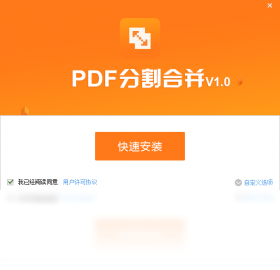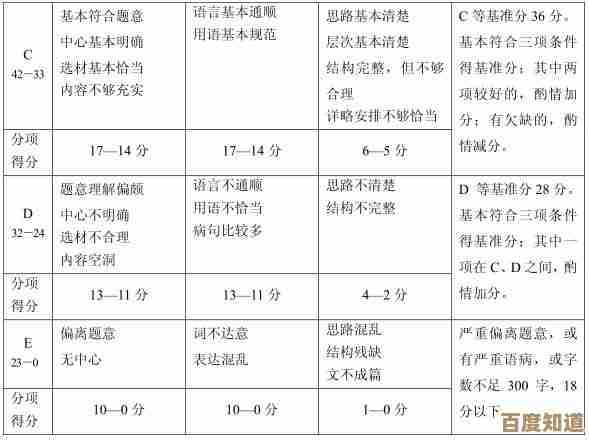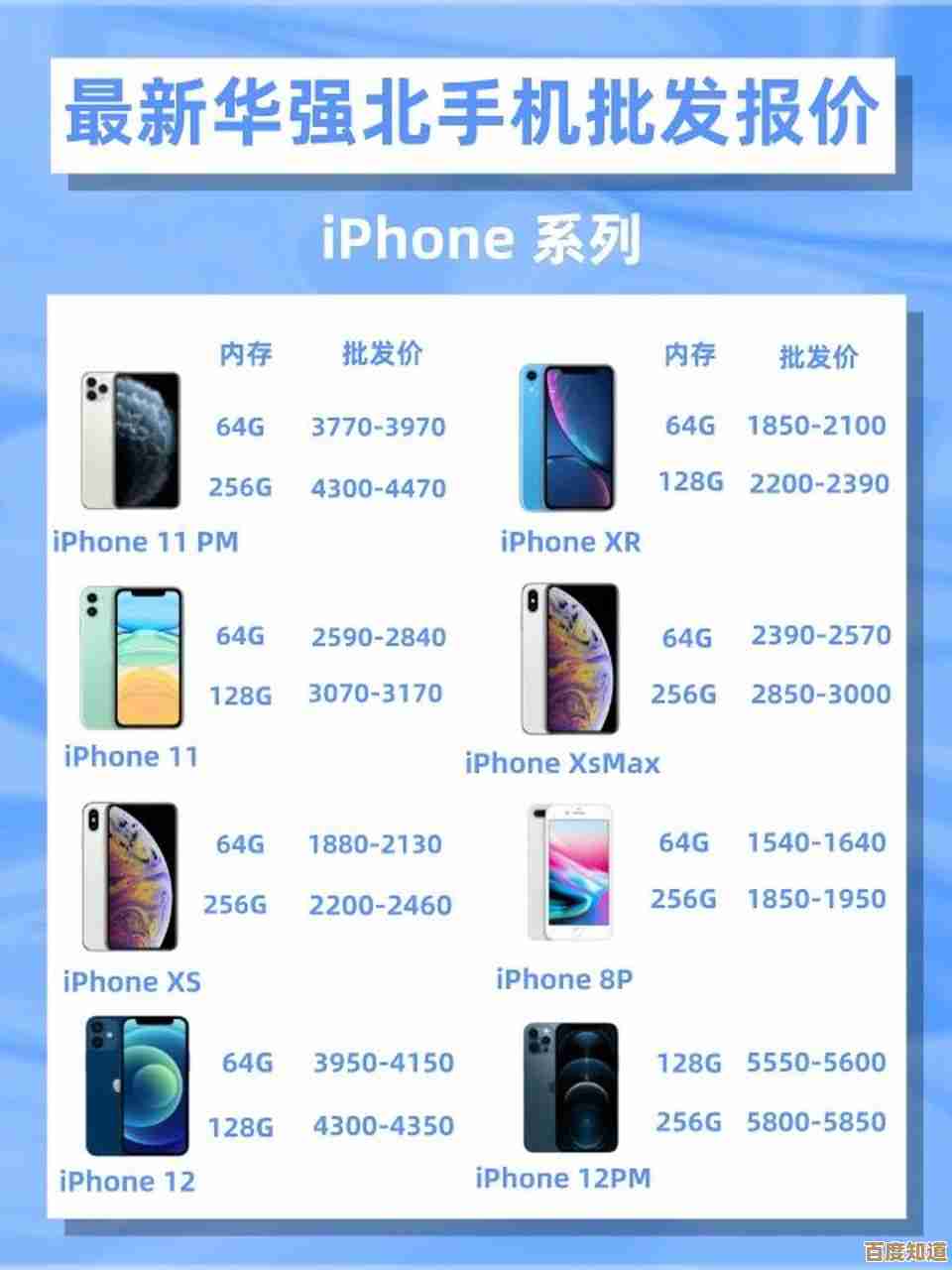隐私无忧:掌握电脑锁定方法,全面守护个人信息安全
- 游戏动态
- 2025-10-29 12:12:48
- 3
掌握电脑锁定方法,全面守护个人信息安全
想象一下,你正在咖啡馆用电脑处理工作,突然需要去一下洗手间,或者在家办公时,需要短暂离开座位去开门,这短短的几分钟,如果你的电脑屏幕就那样亮着,任何人路过都能看到你的聊天记录、正在编辑的机密文件,甚至你的社交账号还处于登录状态,这该有多危险。
养成随时锁定电脑的好习惯,是保护个人隐私和信息安全的第一道,也是最重要、最简单的防线,这就跟你离开家要锁门是一个道理,下面就来聊聊几种给电脑“锁上门”的方法。
最常用、最快捷的方法:使用键盘快捷键
这是效率最高的方式,几乎适用于所有电脑。
- Windows系统: 同时按下键盘上的 Windows徽标键 + L 键,这是最快的方法,按下后屏幕会立刻锁屏,需要输入密码才能重新进入。
- Mac系统: 同时按下 Command (⌘) 键 + Option (⌥) 键 + 电源键(或弹出键),如果你的Mac电脑带有Touch Bar,也可以同时按下 Command (⌘) 键 + Control (⌃) 键 + Q 键。
小贴士: 把使用快捷键锁定电脑变成一个肌肉记忆的习惯,只要你的手离开键盘准备起身,就下意识地按下这几个键。
通过开始菜单或系统菜单锁定

如果你不习惯记快捷键,用鼠标点击也可以。
- Windows系统: 点击屏幕左下角的 开始菜单,点击你的用户账户头像,然后在弹出的菜单中选择“锁定”。
- Mac系统: 点击屏幕左上角的 苹果菜单 (),然后在下拉菜单中选择“锁定屏幕”。
设置自动锁定,让电脑帮你“关门”
人总有忘记的时候,我们可以让电脑在检测到一段时间没有操作后,自动锁屏,这尤其适合在办公环境或容易被打断的场景下使用。
-
Windows系统:
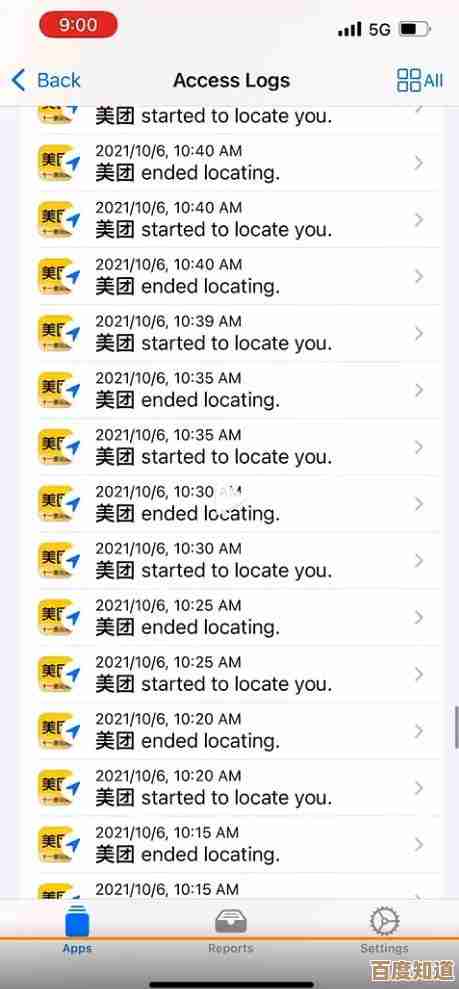
- 打开“设置” > “账户” > “登录选项”。
- 在“动态锁”下,你可以勾选“允许Windows在你离开时自动锁定设备”,这个功能通常需要你的手机通过蓝牙与电脑配对,当你带着手机离开电脑一定范围后,电脑会自动锁定。
- 更传统的方法是设置屏幕自动关闭时间,在“设置” > “系统” > “电源和睡眠”中,设置“在使用电池电源和接通电源时”,经过多长时间后“屏幕”关闭,在“账户” > “登录选项”中,确保“需要登录”的选项是“在电脑从睡眠中唤醒后”。
-
Mac系统:
- 打开“系统偏好设置”(或“系统设置”)> “桌面与屏幕保护程序”。
- 切换到“屏幕保护程序”标签页,设置“启动屏幕保护程序”的时间。
- 然后点击右下角的“触发角…”或“热点”,可以设置当鼠标移动到屏幕的某个角落时,立即启动屏幕保护程序或锁定屏幕。
- 进入“安全性与隐私”设置,在“通用”标签页下,勾选“进入睡眠或开始屏幕保护程序后立即要求输入密码”,并设置一个时间(如“立即”)。
一个重要的前提:设置强密码!
无论你用哪种方法锁定屏幕,最后都绕不开“密码”这一关,如果你的密码太简单,123456”或者你的生日,那这道锁就形同虚设。
- 密码要足够长且复杂: 最好使用包含大小写字母、数字和特殊符号的组合。
- 不要用容易猜到的信息: 避免使用姓名、生日、电话号码等。
- 考虑使用PIN码(Windows)或Touch ID/Face ID(Mac): 这些方式在保证安全性的同时,可能比输入一长串密码更方便。
保护电脑里的隐私,就从锁定屏幕这件小事做起。“Win+L”或“Cmd+Option+电源键”是你要牢记于心的“锁门”神技。 再配合设置自动锁屏和一道坚固的密码防线,就能在大多数日常场景下,有效防止他人窥探你的隐私,让你的个人信息安全无忧。 综合自微软官方支持文档、苹果官方支持文档及常见网络安全建议)
本文由颜令暎于2025-10-29发表在笙亿网络策划,如有疑问,请联系我们。
本文链接:http://waw.haoid.cn/yxdt/50968.html